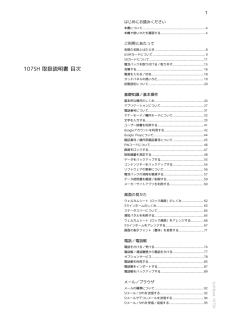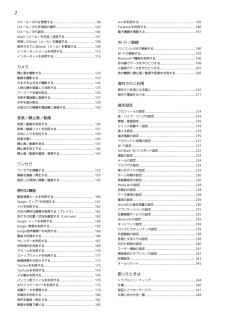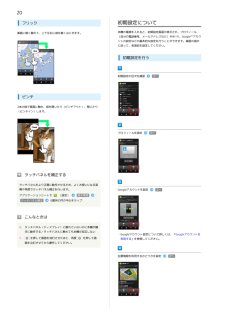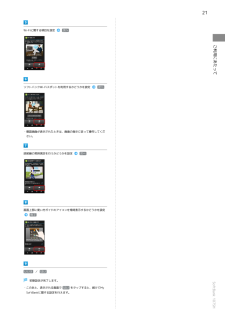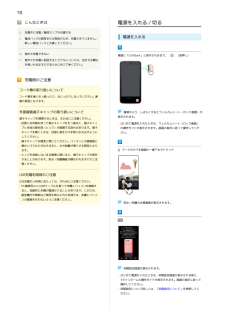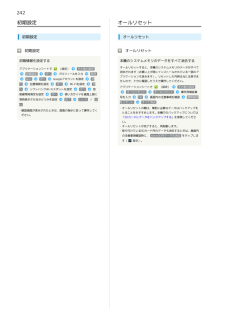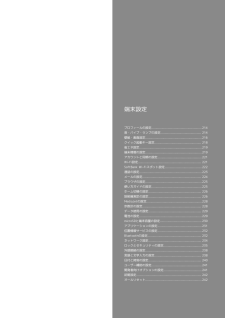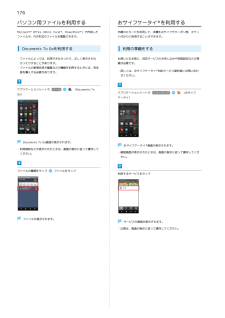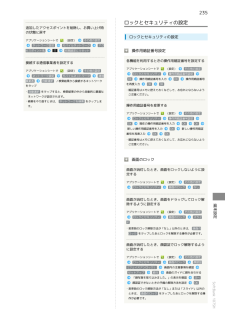Q&A
取扱説明書・マニュアル (文書検索対応分のみ)
"初期設定"1 件の検索結果
"初期設定"10 - 20 件目を表示
全般
質問者が納得携帯回線(3G)でもダメですか?
無線とネットワーク関連にある、モバイルネットワークが有効になっているか、確認をしてみてください
4604日前view144
1はじめにお読みください本書について.........................................................................4本機で使いかたを確認する....................................................4ご利用にあたって各部の名称とはたらき...........................................................8USIMカードについて............................................................. 9SDカードについて...............................................................11107SH 取扱説明書 目次電池パックを取り付ける/取り外す....................................15充電する............................................................
2S!メール/SMSを管理する.................................................. 98mixiを利用する................................................................. 185S!メール/SMS作成時の操作.............................................102Facebookを利用する.........................................................186S!メール/SMS設定...........................................................104電子書籍を閲覧する.......................................................... 187Gmail(メール)を作成/送信する...................................107受信したGmail(メール)を確認する..............
7ご利用にあたってご利用にあたって各部の名称とはたらき...........................................................8USIMカードについて............................................................. 9SDカードについて...............................................................11電池パックを取り付ける/取り外す....................................15充電する............................................................................. 16電源を入れる/切る............................................................ 18タッチパネルの使いかた..................................................... 19...
20初期設定についてフリック本機の電源を入れると、初期設定画面が表示され、プロフィール画面に軽く触れて、上下左右に指を軽くはじきます。(自分の電話番号、メールアドレスなど)やWi-Fi、Google™アカウントの設定などの基本的な設定を行うことができます。画面の指示に従って、各項目を設定してください。初期設定を行う初期設定の目次を確認次へピンチ2本の指で画面に触れ、指を開いたり(ピンチアウト)、閉じたり(ピンチイン)します。プロフィールを設定次へタッチパネルを補正するタッチパネルをより正確に動作させるため、よくお使いになる姿勢や角度でタッチパネル補正を行います。アプリケーションシートでタッチパネル補正(設定)Googleアカウントを設定次へ端末情報6箇所の円の中心をタップこんなときはQ. タッチパネル(ディスプレイ)に触れていないのに本機が勝手に動作する/タッチパネルに触れても本機が反応しないA.を押して画面を消灯させたあと、再度を押して画・Googleアカウント設定について詳しくは、「Googleアカウントを利用する」を参照してください。面を点灯させてから操作してください。位置情報を利用するかどうかを設定次...
21Wi-Fiに関する項目を設定次へご利用にあたってソフトバンクWi-Fiスポットを利用するかどうかを設定次へ・確認画面が表示されたときは、画面の指示に従って操作してください。放射線の常時測定を行うかどうかを設定次へ画面上部に使い方ガイドのアイコンを常時表示するかどうかを設定完了いいえ / はい・このあと、表示される画面で はい をタップすると、続けてMySoftBankに関する設定を行えます。SoftBank 107SH初期設定が完了します。
18こんなときは電源を入れる/切るQ. 充電中に充電/着信ランプが点滅する電源を入れるA. 電池パックの異常または寿命のため、充電できていません。新しい電池パックと交換してください。Q. 海外で充電できない画面に「SoftBank」と表示されるまで、(長押し)A. 海外での充電に起因するトラブルについては、当社では責任を負いかねますのであらかじめご了承ください。充電時のご注意コード類の取り扱いについてコード類を強く引っ張ったり、ねじったりしないでください。断線の原因となります。外部接続端子キャップの取り扱いについて端子キャップを開閉するときは、次の点にご注意ください。電源が入り、しばらくするとウェルカムシート(ロック画面)が表示されます。・凹部と反対側を持って端子キャップを引っ張ると、端子キャッ・はじめて電源を入れたときは、ウェルカムシート(ロック画面)プと本体の接合部(ヒンジ)が破損する恐れがあります。端子の操作ガイドが表示されます。画面の指示に従って操作してくだキャップを開くときは、凹部に指をかけ手前に引き出すようにさい。してください。・端子キャップは確実に閉じてください。パッキンとの接触面に細かいゴミな...
242初期設定オールリセット初期設定オールリセット初期設定オールリセット初期情報を設定する本機のシステムメモリのデータをすべて消去するアプリケーションシートで初期設定はい(設定)次へ次へプロフィールを入力Googleアカウントを設定へ位置情報を設定へソフトバンクWi-Fiスポットを設定射線常時測定を設定その他の設定次へ次へ常時表示させるかどうかを設定Wi-Fiを設定次へ保存次次放使い方ガイドを画面上部に完了いいえ / はい・確認画面が表示されたときは、画面の指示に従って操作してください。オールリセットすると、本機のシステムメモリのデータがすべて消去されます(お買い上げ時にインストールされている一部のアプリケーションも含みます)。リセットした内容は元には戻せませんので、十分に確認したうえで操作してください。アプリケーションシートでオールリセットOK号を入力をリセット(設定)その他の設定オールリセット画面内の注意事項を確認操作用暗証番携帯端末すべて消去・オールリセットの際は、事前に必要なデータはバックアップをとることをおすすめします。本機でのバックアップについては「SDカードにデータをバックアップする」を参照して...
213端末設定プロフィールの設定.......................................................... 214音・バイブ・ランプの設定............................................... 214壁紙・画面設定................................................................. 216クイック起動キー設定...................................................... 218省エネ設定........................................................................219端末情報の設定................................................................. 219アカウントと同期の設定................................................... 221Wi-Fi...
176パソコン用ファイルを利用するおサイフケータイ ® を利用するMicrosoft ® Office(Word、Excel ® 、PowerPoint ® )で作成した内蔵のICカードを利用して、本機をおサイフやクーポン券、チケッファイルや、PDF形式のファイルを閲覧できます。ト代わりに利用することができます。Documents To Goを利用する利用の準備をする・ファイルによっては、利用できなかったり、正しく表示されなかったりすることがあります。備が必要です。・ファイルの新規作成や編集などの機能を利用するときには、完全版を購入する必要があります。アプリケーションシートで ツール・詳しくは、おサイフケータイ ® 対応サービス提供者にお問い合わせください。(Documents ToGo)アプリケーションシートで ショッピング(おサイフケータイ)Documents To Go画面が表示されます。・利用規約などが表示されたときは、画面の指示に従って操作してください。ファイルの種類をタップお使いになる前に、対応サービスのお申し込みや初期設定などの準おサイフケータイ ® 画面が表示されます。・確認画面が表示されたと...
235追加したアクセスポイントを削除し、お買い上げ時の状態に戻すアプリケーションシートでネットワーク設定セスポイント名(設定)ネットワーク設定事業者モバイルネットワークアク操作用暗証番号設定初期設定にリセット各機能を利用するときの操作用暗証番号を設定する(設定)その他の設定モバイルネットワーク通信自動選択 /検索結果から接続するネットワークをタップ・ 自動選択 をタップすると、検索結果の中から自動的に最適なネットワークが設定されます。・検索をやり直すときは、 ネットワークを検索 をタップします。ロックとセキュリティの設定その他の設定接続する通信事業者を設定するアプリケーションシートでロックとセキュリティの設定アプリケーションシートで(設定)ロックとセキュリティOK操作用暗証番号を入力を再度入力OKその他の設定操作用暗証番号設定OK操作用暗証番号OK・暗証番号はメモに控えておくなどして、お忘れにならないようご注意ください。操作用暗証番号を変更するアプリケーションシートでロックとセキュリティOK(設定)現在の操作用暗証番号を入力新しい操作用暗証番号を入力番号を再度入力OKその他の設定操作用暗証番号設定OKOKOK...
- 1